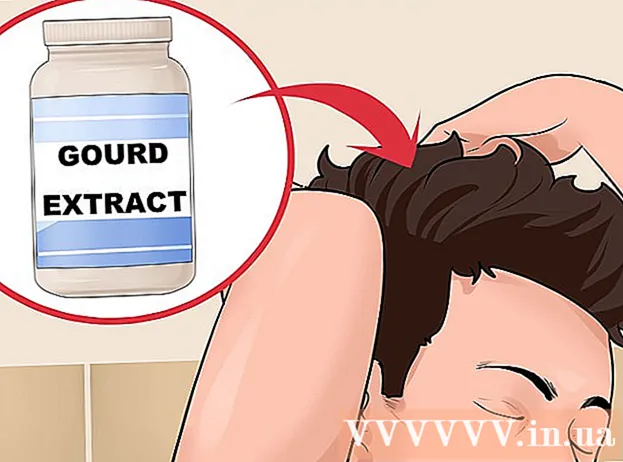Kirjoittaja:
Christy White
Luomispäivä:
3 Saattaa 2021
Päivityspäivä:
1 Heinäkuu 2024
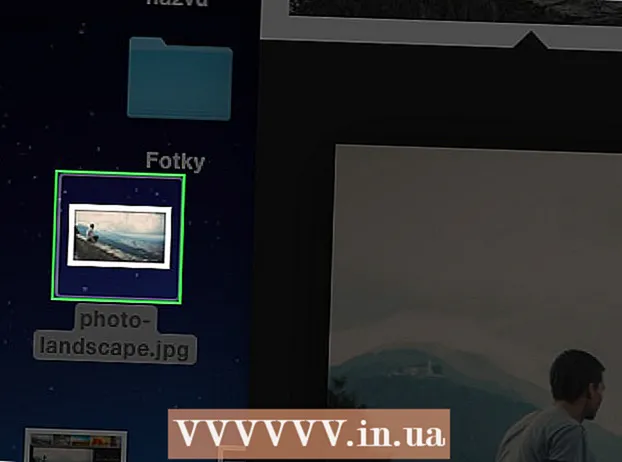
Sisältö
- Astua
- Tapa 1/2: Tallenna kuvat Control-napsautuksella
- Tapa 2/2: Tallenna kuva vetämällä ja pudottamalla
- Vinkkejä
Tässä artikkelissa näytämme, kuinka kuvia voi tallentaa viestistä tai asiakirjasta tai Internetistä MacBookiin.
Astua
Tapa 1/2: Tallenna kuvat Control-napsautuksella
 Siirry tallennettavaan kuvaan. Avaa viesti, asiakirja tai verkkosivu, joka sisältää kuvan, jonka haluat tallentaa MacBookiin.
Siirry tallennettavaan kuvaan. Avaa viesti, asiakirja tai verkkosivu, joka sisältää kuvan, jonka haluat tallentaa MacBookiin. - Kaikki verkkosivut eivät salli kuvien tallentamista tai lataamista.
 Aseta kohdistin kuvan päälle. Siirrä kohdistin tallennettavan kuvan kohdalle ohjauslevyllä tai hiirellä.
Aseta kohdistin kuvan päälle. Siirrä kohdistin tallennettavan kuvan kohdalle ohjauslevyllä tai hiirellä.  Lehdistö Ohjaus ja napsauta kuvaa. Nyt ponnahdusvalikko avautuu.
Lehdistö Ohjaus ja napsauta kuvaa. Nyt ponnahdusvalikko avautuu. - Jos sinulla on hiiri hiiren oikealla painikkeella, voit avata ponnahdusvalikon painamalla hiiren oikeaa painiketta.
- Toinen vaihtoehto on aktivoida "toissijainen napsautus" "Järjestelmäasetusten" "Ohjauslevy" -valikossa. Kun toiminto on aktivoitu, voit tuoda valikon esiin koskettamalla ohjauslevyä kahdella sormella.
 Napsauta Tallenna kuva nimellä. Tämä on valikon alaosassa.
Napsauta Tallenna kuva nimellä. Tämä on valikon alaosassa. - Napsauta "Tallenna kuva" Lataukset-kohtaan, jos haluat tallentaa kuvan Macin "Lataukset" -kansioon.
- Napsauta "Kopioi kuva", jos haluat tallentaa kuvan leikepöydälle, jotta voit liittää sen asiakirjaan myöhemmin.
- Napsauta "Käytä kuvaa työpöydän kuvana" asettaaksesi kuvan työpöydän taustaksi.
 Valitse nimi. Kirjoita tallennettavan valokuvan nimi valintaikkunan yläpuolelle olevaan tekstiruutuun.
Valitse nimi. Kirjoita tallennettavan valokuvan nimi valintaikkunan yläpuolelle olevaan tekstiruutuun.  Valitse kansio. Ikkunan alaosassa lukee "Sijainti", vieressä oleva avattava valikko. Napsauta valikkoa valitaksesi kansion, johon haluat tallentaa kuvan.
Valitse kansio. Ikkunan alaosassa lukee "Sijainti", vieressä oleva avattava valikko. Napsauta valikkoa valitaksesi kansion, johon haluat tallentaa kuvan.  Napsauta Tallenna. Tämä on valintaikkunan oikeassa alakulmassa. Nyt kuva tallennetaan MacBookiin valitsemaasi kansioon.
Napsauta Tallenna. Tämä on valintaikkunan oikeassa alakulmassa. Nyt kuva tallennetaan MacBookiin valitsemaasi kansioon.
Tapa 2/2: Tallenna kuva vetämällä ja pudottamalla
 Siirry tallennettavaan kuvaan. Avaa viesti, asiakirja tai verkkosivu, joka sisältää kuvan, jonka haluat tallentaa MacBookiin.
Siirry tallennettavaan kuvaan. Avaa viesti, asiakirja tai verkkosivu, joka sisältää kuvan, jonka haluat tallentaa MacBookiin. - Kaikki verkkosivut eivät salli kuvien tallentamista tai lataamista.
 Kutista ikkuna. Napsauta keltaista ympyrää kuvan sisältävän ikkunan vasemmassa yläkulmassa. Nyt ikkuna pienenee ja näet osan työpöydästä.
Kutista ikkuna. Napsauta keltaista ympyrää kuvan sisältävän ikkunan vasemmassa yläkulmassa. Nyt ikkuna pienenee ja näet osan työpöydästä.  Aseta kohdistin kuvan päälle. Siirrä kohdistin tallennettavan kuvan kohdalle ohjauslevyllä tai hiirellä.
Aseta kohdistin kuvan päälle. Siirrä kohdistin tallennettavan kuvan kohdalle ohjauslevyllä tai hiirellä.  Napsauta kuvaa ja pidä painiketta painettuna. Voit tehdä tämän hiirellä tai ohjauslevyllä.
Napsauta kuvaa ja pidä painiketta painettuna. Voit tehdä tämän hiirellä tai ohjauslevyllä.  Vedä kuva työpöydällesi. Pidä painiketta edelleen painettuna ja vedä kuva samalla hiirellä tai ohjauslevyllä nykyisestä ikkunasta Macin työpöydälle. Kuvan pikkukuva seuraa kohdistinta.
Vedä kuva työpöydällesi. Pidä painiketta edelleen painettuna ja vedä kuva samalla hiirellä tai ohjauslevyllä nykyisestä ikkunasta Macin työpöydälle. Kuvan pikkukuva seuraa kohdistinta.  Vapauta painike. Kun näet kuvan vihreässä ympyrässä vihreän ympyrän +, vapauta hiiren tai ohjauslevyn painike. Nyt kuva on tallennettu MacBookin työpöydälle.
Vapauta painike. Kun näet kuvan vihreässä ympyrässä vihreän ympyrän +, vapauta hiiren tai ohjauslevyn painike. Nyt kuva on tallennettu MacBookin työpöydälle.
Vinkkejä
- Luomalla kansioita voit järjestää valokuvat kätevästi ja löytää ne helposti myöhemmin.
- Nimeä valokuvat uudelleen, kun tallennat ne. Tämä helpottaa niiden löytämistä myöhemmin, kun haet niitä Macista.